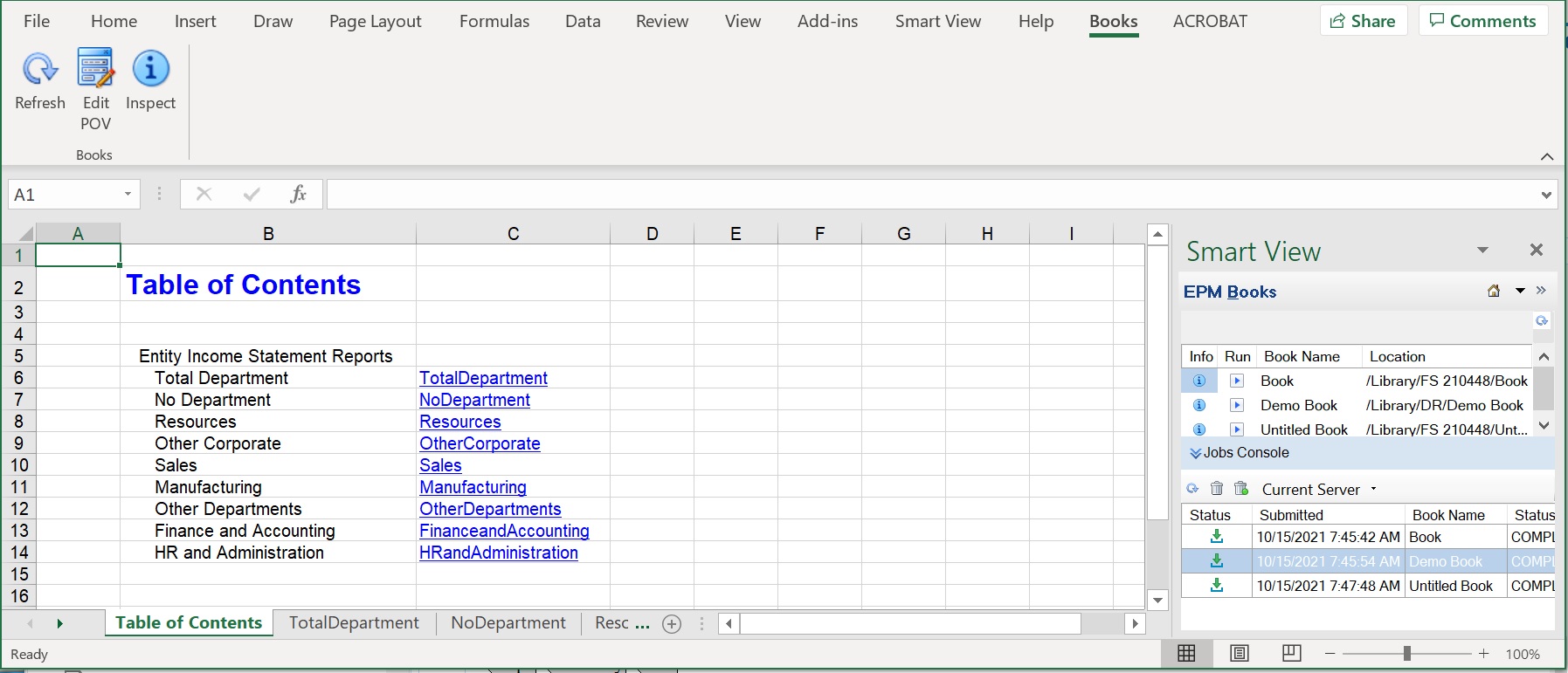Smart Viewへのブックのインポート
EPMブック拡張機能を使用して、Oracle Smart View for Officeでブックをインポートできます。
Smart Viewにブックをインポートするには:
ノート:
- ブックのインポートを開始する前に、すでにデータ・ソースに接続しており、Smart Viewの「EPMブック」パネルの起動の説明に従って「EPMブック」パネルを起動済である必要があります。
- リレーショナル表を含むレポートを含むブックは、Smart View 24.200以降でEPMブック拡張機能24.11以降を使用してインポートできます。ただし、Smart Viewリボンの「POVの編集」アクションは、このようなブックでは無効になっています。
Smart Viewにブックをインポートするには:
 をクリックします。
をクリックします。
 をクリックします。
をクリックします。 —ジョブが完了しました。ジョブをダウンロードするにはクリックします。
—ジョブが完了しました。ジョブをダウンロードするにはクリックします。
 —エラーが発生しました。エラー・メッセージを表示するにはクリックします。
—エラーが発生しました。エラー・メッセージを表示するにはクリックします。